バージョン67以降、Firefoxは、PCのメモリが不足していることを検出し、しばらく使用していない、または表示していないタブを一時停止できます。この変更に満足できない場合は、次の方法で無効にします。

Steamの購入履歴を見る方法
Firefox 67は、Quantumエンジンを搭載したブラウザのメジャーリリースです。 2017年以降、Firefoxには、コードネーム「Photon」という洗練されたユーザーインターフェイスを備えたQuantumエンジンが搭載されています。ブラウザにはXULベースのアドオンのサポートが含まれなくなったため、従来のアドオンはすべて非推奨になり、互換性がなくなりました。見る
広告
エンジンとUIに加えられた変更のおかげで、ブラウザは驚くほど高速です。 Firefoxのユーザーインターフェイスの応答性が向上し、起動も著しく速くなりました。エンジンは、Gecko時代よりもはるかに高速にWebページをレンダリングします。さらに、Firefox 67には、WebRenderと呼ばれるQuantumエンジンがさらに大幅に強化されており、少数のユーザーグループが使用できるようになります。
Firefox 67以降、ブラウザはコンピュータのメモリが不足しているかどうかを検出します。これは400 MB未満と定義されており、しばらく使用または確認していない未使用のタブを一時停止します。そのWebページを確認する場合は、タブをクリックするだけで、中断したところからリロードされますので、ご安心ください。この機能を無効にする方法は次のとおりです。
どのデバイスにkodiをインストールできますか
Firefoxがタブを一時停止しないようにするには 、 以下をせよ。
- MozillaFirefoxで新しいタブを開きます。
- タイプ
about:configアドレスバーにあります。警告メッセージが表示された場合は注意が必要であることを確認してください。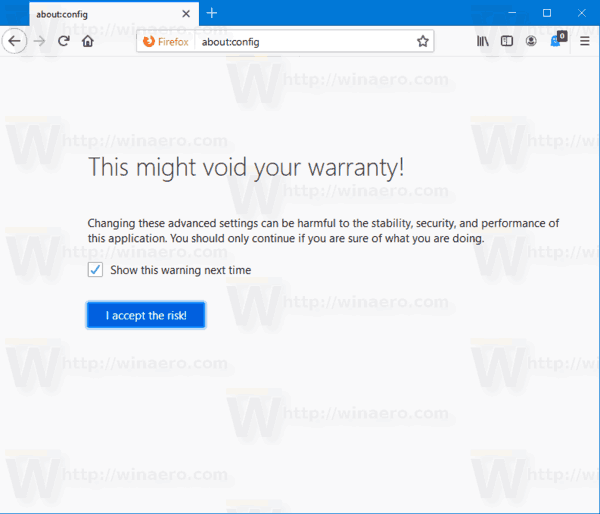
- 検索ボックスに次のテキストを入力します。 browser.tabs.unloadOnLowMemory 。
- をセットするbrowser.tabs.unloadOnLowMemoryオプションfalse。
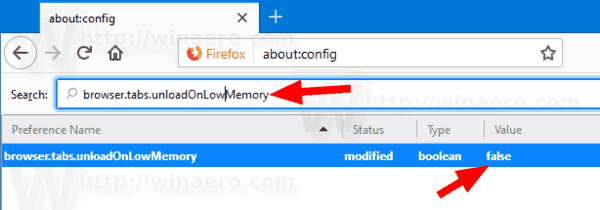
- ブラウザを再起動します。
これで完了です。
パラメータを設定することにより、この機能を再度有効にすることができますbrowser.tabs.unloadOnLowMemoryにtrue。
Firefox 67の詳細については、を参照してください。
Firefox 67がリリースされました、これが新機能です

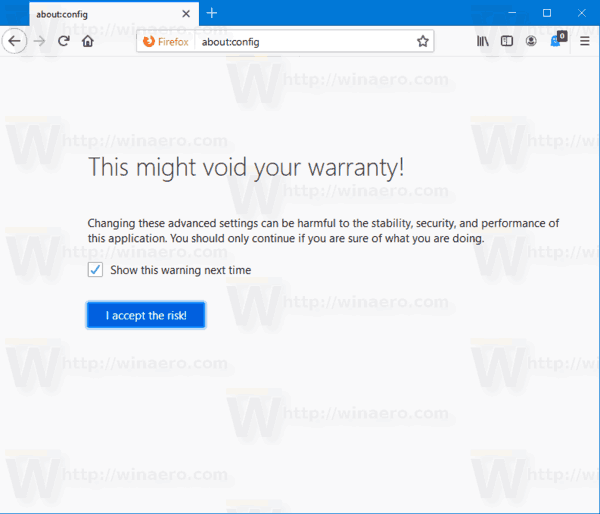
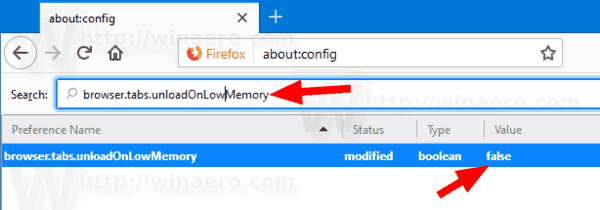






![Google スプレッドシートで列を合計する方法 [モバイル アプリとデスクトップ]](https://www.macspots.com/img/smartphones/22/how-sum-column-google-sheets.jpg)

